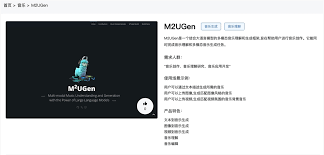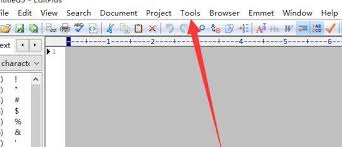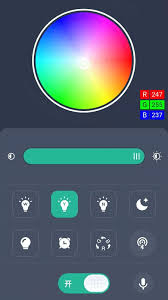照片编辑器如何调整像素
在当今数字化时代,照片成为了记录生活点滴、表达情感与创意的重要方式。而对于照片的像素调整,无论是专业摄影师还是普通爱好者,都可能会有相关需求。那么,照片编辑器怎么调像素呢?
常见照片编辑器的像素调整入口
不同的照片编辑器,其像素调整功能所在位置有所不同。以常见的 adobe photoshop 为例,打开照片后,依次点击“图像”菜单,选择“图像大小”选项,在这里就能对像素进行调整。而像 snapseed 这类手机端常用的照片编辑器,进入编辑界面后,一般在工具选项中能找到调整图像尺寸或分辨率相关的功能,间接实现像素调整。
像素调整的具体参数及影响
当我们在照片编辑器中调整像素时,主要涉及图像的宽度、高度以及分辨率等参数。增加像素值,比如提高分辨率,能使照片更加清晰、细节更丰富,但文件大小也会相应增大。相反,降低像素值会减小文件大小,不过可能会导致照片变得模糊、丢失细节。例如,将一张用于网络分享的照片分辨率从 300dpi 降低到 72dpi,照片在屏幕上显示时可能会出现明显的像素化现象。

根据需求合理调整像素
在调整像素前,需明确照片的用途。如果是用于打印大幅海报,那就要设置较高的像素值,以保证打印出来的效果清晰锐利。若是仅用于社交媒体分享,适当降低像素值可减少文件上传和加载时间。比如,一张计划打印成 a4 尺寸的照片,分辨率应至少设置为 300dpi;而用于微信朋友圈分享的照片,72dpi - 150dpi 通常就足够了。
调整像素的技巧与注意事项
在调整像素时,尽量避免直接大幅度改变数值,以免对照片质量造成过度损害。可以先进行小幅度调整,观察效果后再逐步优化。同时,调整像素后要检查照片的整体色调、对比度等是否依然合适,如有必要,还需进一步对照片进行其他方面的优化处理。
总之,掌握照片编辑器中调像素的方法,能让我们更好地处理照片,满足不同场景下对照片质量和文件大小的要求,让每一张照片都能完美呈现我们想要表达的内容。